 Si alguna vez has cambiado tu PC por una nueva probablemente te tocó respaldar tus documentos, favoritos de internet, correo, etc., en un disco externo y luego grabarlos en la nueva PC, proceso que para algunas personas puede ser muy tedioso. Easy Transfer es una aplicación desarrollada por Microsoft para hacernos la transición a un nuevo PC mucho mas fácil al transferir automáticamente nuestros documentos, correos electrónicos, cuentas de usuario y configuración general de una PC a otra con Windows 7.
Si alguna vez has cambiado tu PC por una nueva probablemente te tocó respaldar tus documentos, favoritos de internet, correo, etc., en un disco externo y luego grabarlos en la nueva PC, proceso que para algunas personas puede ser muy tedioso. Easy Transfer es una aplicación desarrollada por Microsoft para hacernos la transición a un nuevo PC mucho mas fácil al transferir automáticamente nuestros documentos, correos electrónicos, cuentas de usuario y configuración general de una PC a otra con Windows 7.
Easy Transfer es una herramienta especialmente desarrollada para facilitar la transición de una PC a otra. Con esta puedes pasar tus documentos y configuración de Windows XP, Windows Vista e inclusive desde Windows 7 a un nuevo PC con Windows 7. Entre los las configuraciones que se transfieren están las cuentas de correo, favoritos, y hasta el fondo de escritorio que se tiene en la PC antigua.
Existen tres modalidades con las que se pueden transferir toda la configuración de una PC a otra, o si es el caso para actualizar de Windows XP o Vista a Windows 7 en una misma PC, las cuales son:
- Cable USB especial de Easy Transfer.
- A través de una red local (Cableada o Wi-Fi)
- Con una unidad externa. flash o disco duro.
Para usar la primera modalidad habría que invertir en la compra de un accesorio adicional por lo cual es probable que para la mayoría de usuarios podría ser poco atractivo. La tercera opción es ideal para aquellos que requieren actualizar su PC de Windows XP o Vista a Windows 7, permitiendo hacer un formato completo del disco duro de la PC e instalar el nuevo sistema operativo desde cero o en limpio. En este caso nunca está de más respaldar los documentos más importantes por separado, grabándolos de forma tradicional a una unidad externa.
Eligiendo la segunda opción se pueden transferir todos los documentos y configuración a través de la red local ya sea por cable o por Wi-Fi. En mi opinión esta es la funcionalidad mas destacable de esta herramienta por no requerir mayor hardware adicional, es por ello que será la opción que se explicará en el paso a paso a continuación.
Consideraciones:
- Para hacer este procedimiento se requieren de dos PC’s conectados en la misma red local.
- Es necesario un pendrive o unidad flash con aproximadamente 100 Mb de espacio libre para copiar la aplicación Easy Transfer si se está actualizando desde Windows XP o Windows Vista a Windows 7. Si es de Windows 7 a Windows 7 no hace falta ya que en este viene instalado Easy Transfer por defecto en las herramientas del sistema.
- Si la PC antigua donde tienes Windows XP posee un idioma distinto a la nueva PC, sólo se podrán transferir los documentos mas no la configuración general de computadora.
- Ventaja: Si tienes toneladas de archivos y documentos y no posees un medio externo para respaldar todos tus documentos, esta es una solución ideal, ya que no se requiere de unidad externa masiva y se puede hacer la transferencia cómodamente sin arriesgar un solo documento.
Paso a paso:
1. En su PC Nueva (Windows 7) abrir la aplicación Easy Trasnfer ubicada en: Inicio –> Accesorios –> Herramientas de sistema –> Windows Easy Transfer.
2. En la ventana emergente oprime Siguiente –> Una Red –> El Nuevo Equipo.
3. Elige Necesito instalarlo ahora –> Unidad flash USB –> Elige la unidad flash de destino (pendrive) –> Aceptar.
(Si tienes carpetas compartidas en tu Red, puedes usar la primera opción para instalar Easy Transfer directamente en la PC antigua, así no requieres de un pendrive).
4. Después de concluida la instalación de Easy Transfer en el la unidad flash aparecen las pantallas siguientes. Deja abierto el programa, desconecta el pendrive e insértalo en la PC antigua para ejecutar la aplicación.
5. En la PC antigua ejecuta Easy Transfer y oprime Siguiente –> Una Red –> El equipo anterior –> Anota la clave.
6. De regreso en el equipo nuevo, ingresa la clave suministrada en el equipo antiguo y luego Siguiente. Espera a que se realice el proceso de conexión y verificación.
7. Si lo deseas puedes personalizar la transferencia eligiendo que archivos y configuración deseas recuperar de la PC antigua oprimiendo en “Personalizar”.
8. Una vez listas las opciones deseadas oprimir “Transferir” y voilà, a esperar que se transfieran todos tus documentos y configuración a tu nueva PC.
Conclusiones:
- Si realizas este procedimiento con Wi-Fi y tienes muchos Gb en documentos ten un poco de paciencia porque la mayoría de routers Wi-Fi comunican las computadoras a 54 Mb/Seg. mientras que la conexión por cable generalmente es a 100 Mb/seg.
- La ventaja mas significativa de transferir tus documentos de esta forma es que el riesgo de perder algún archivo es prácticamente nulo. Además, hasta se configurará el fondo de pantalla en tu nueva PC.
Si te pareció útil esta información te invito a dejar un comentario o sugerencia.


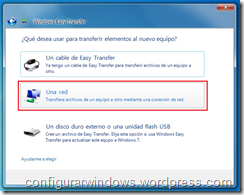
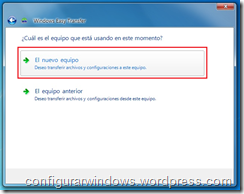







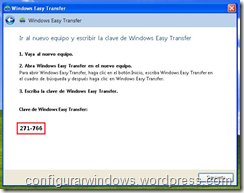





FELICITACIONES, BUENA INFORMACION Y EXPLICACION
Muy buen programa, muchas gracias por la informacion 🙂
te agradezco por la información. excelente ayuda!
un gran abrazo!